[해결됨] iPhone 오류 4013 및 iTunes 오류 4013을 수정하는 8 가지 방법
by 오준희 업데이트 시간 2021-09-06 / 업데이트 대상 iPhone Problems
"iTunes를 사용하여 iPhone을 복원하려고 할 때마다 오류 메시지가 나타납니다. 오류 4013이 표시됩니다.이 문제가 며칠 동안 발생했으며 다음에 무엇을해야할지 모르겠습니다." -Apple 토론에서 : https://support.apple.com/en-us/HT201444
iPhone 오류 4013 은 매우 일반적인 문제입니다. 기본적으로 iTunes 사용을 중단시키는 통신 문제입니다. USB 케이블 또는 USB 포트와 관련이있을 수 있지만 대부분의 경우 iOS를 새로 고치면 문제가 해결 될 수 있습니다. 그리고이 기사에서 우리는 해결책을 가지고 있습니다. 시작하자.
- 1 부 : 오류 코드를 만날 때-iPhone 오류 4013
- 2 부 : iPhone 문제 "iPhone 오류 4013"또는 "iTunes 오류 4013"을 수정하는 방법
- 보너스 팁 : iTunes / iCloud없이 iPhone 데이터를 백업하는 방법
1 부 : 오류 코드를 만날 때-iPhone 오류 4013
오류 4013 또는 특히 iTunes 오류 4013은 하드웨어 문제로 인해 발생합니다. 가장 일반적인 이유는 USB 케이블 또는 USB 포트 결함입니다. 따라서이 특정 오류 메시지는 iOS 장치와 iTunes 간의 통신 문제를 나타냅니다.iTunes 오류 4013은 iPhone 업데이트 및 복원을 중지합니다. 이것은 큰 문제이지만이를 고칠 수있는 몇 가지 간단한 해결책이 있습니다.
2 부 : iPhone 문제 "iPhone 오류 4013"또는 "iTunes 오류 4013"을 수정하는 방법
Apple 오류 4013을 수정하는 가장 효과적인 방법 중 하나는 iPhone에서 iOS를 업데이트하는 것입니다. iOS를 업데이트하면 오류 4013을 포함하여 iPhone의 많은 문제가 해결됩니다.
2.1 iTunes를 최신으로 업데이트
iTunes 앱을 업데이트 할 수 있습니다. 일반적인 방법이지만 iTunes 오류 4013으로 인해 몇 가지 문제가 발생할 수 있습니다.이 경우 TunesCare를 사용하여 iTunes를 복구 할 수 있습니다. 다음은 세부 정보입니다.
방법 1 : 기존 방식으로 iTunes 버전 업데이트
PC 사용자 용
1. Apple 웹 사이트에서 iTunes를 다운로드하는 경우 iTunes를 newsest로 업데이트하는 방법은 다음과 같습니다.
- iTunes를 엽니다.
- iTunes 창 상단의 메뉴 표시 줄에서 "도움말"& gt; "업데이트 확인".
- 지시에 따라 최신 버전을 설치하십시오.
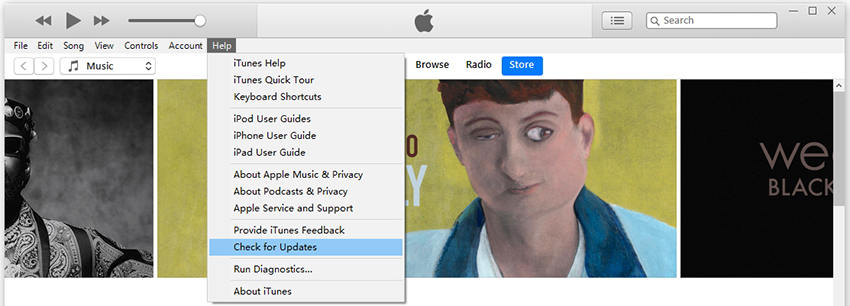
2. Microsoft Store에서 iTunes를 다운로드 한 경우 새 버전이 출시되면 Microsoft Store에서 iTunes 버전이 자동으로 업데이트됩니다.
Mac 사용자의 경우 :
1. macOS 10.14 Mojave를 사용하면 iTunes가 macOS에 번들로 제공됩니다. 최신 버전의 iTunes를 받으려면 Mac에서 소프트웨어를 업데이트하십시오. Apple 메뉴 & gt; "시스템 환경 설정"을 클릭 한 다음 "소프트웨어 업데이트"를 클릭하십시오.
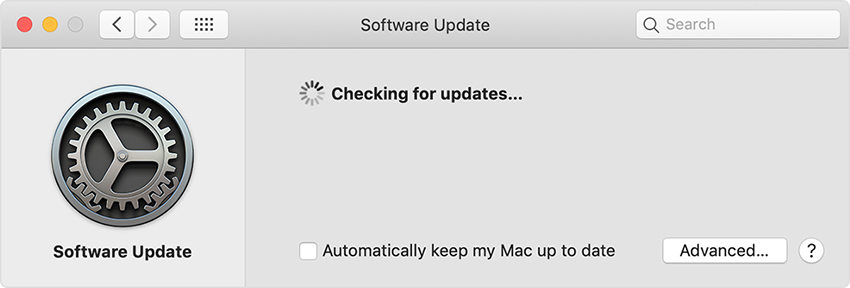
2. macOS 10.14 Mojave로 업데이트 할 수없는 경우에도 iTunes에 대한 일부 업데이트를받을 수 있습니다 (최대 iTunes 12.8). Mac에서 App Store를 연 다음 App Store 윈도우 상단에있는 "업데이트"를 클릭하십시오. 사용 가능한 iTunes 업데이트가 있으면 "설치"를 클릭하십시오.
방법 2 : 1-Click으로 iTunes 버전 업데이트
Tenorshare TunesCare 는 iTunes의 수리 및 성능에 초점을 맞춘 프로그램입니다. iTunes 및 모든 기능을 수정하고 복구하도록 특별히 설계되었습니다. 따라서 iTunes로 업데이트하는 데 문제가있는 경우이 프로그램을 사용하여 문제를 해결할 수 있습니다.
1 단계 컴퓨터에 다운로드하여 설치 한 다음 실행합니다. 기본 인터페이스에서 "모든 iTunes 문제 해결"을 선택합니다.


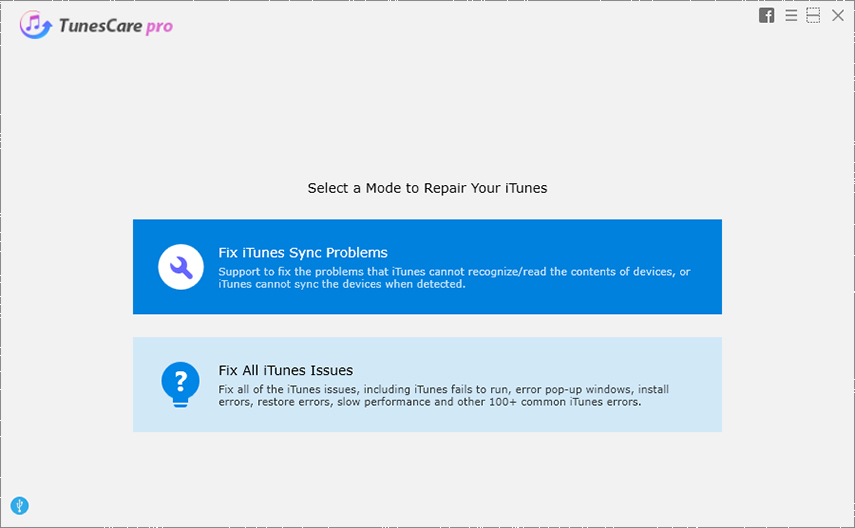
2 단계 다음 페이지에서 "iTunes 복구"를 클릭하면 앱의 모든 문제가 해결됩니다.

3 단계 그런 다음 드라이버를 다운로드하고 절차가 완료 될 때까지 잠시 기다립니다. 그리고 TunesCare는 iTunes가 성공적으로 수정되었음을 알려줍니다.

2.2 데이터 손실없이 iPhone 오류 4013 또는 iTunes 오류 4013 수정
iPhone 오류 4013을 수정하는 방법에는 여러 가지가 있지만 모두 장치의 모든 데이터와 설정을 지우는 것과 관련이 있습니다. 대부분의 iOS 사용자는 장치에서 데이터를 자주 백업하는 데 익숙하지만 일반적으로 파일을 백업하지 않는 사람들도 있으며 이러한 솔루션은 오류 자체보다 더 치명적일 것입니다.
따라서Tenorshare ReiBoot 라는 전문 iOS 복구 도구가 있으며이 프로그램을 사용하면 파일을 손상시키지 않고 iOS 장치를 수정할 수 있으며 다른 모드와 기능도 있습니다. 이 프로그램을 사용하여 한 번의 클릭으로 복구 모드를 시작하거나 종료 할 수 있습니다. 또한 공장 초기화 옵션을 사용할 수 있습니다. 따라서 이것은 기본적으로 iPhone을 복구하는 가장 효과적인 방법입니다. 방법은 다음과 같습니다.
이 도구에 대해 어떻게 생각하고이 도구에서 가장 마음에 드는 기능이 무엇인지 의견 섹션에 알려주십시오.
1 단계ReiBoot를 다운로드하고 컴퓨터에서 실행합니다. 그런 다음 USB 코드를 사용하여 오류 4013으로 대상 iPhone을 연결하십시오. 이제 메인 인터페이스에서 "Repair Operating System"을 누릅니다.



2 단계 다음 창에서 "복구 시작"을 탭합니다.

3 단계 "다운로드"버튼을 눌러 장치 용 최신 펌웨어를 다운로드합니다.

4 단계 다운로드 프로세스가 완료된 후 "복구 시작"을 탭하여 시스템을 모두 복구하고 복원합니다.

이 특정 방법은 어떤 형태의 데이터 손실도 포함하지 않습니다. 이 놀라운 도구를 놓치지 마세요!
2.3 공장 초기화로 iPhone 오류 4013 수정
Apple 오류 4013이 발생하면 간단한 공장 초기화로 쉽게 해결할 수 있습니다. iOS 장치와 관련된 매우 잘 알려진 절차이며 iOS 장치의 여러 문제를 해결하는 것으로 유명합니다. 이 방법에서는 iTunes의 도움이 필요합니다. iPhone을 초기화하는 방법은 다음과 같습니다.
- 1 단계 : 공장 초기화를 수행하면 기기의 모든 데이터가 삭제되므로 먼저 iPhone을 백업 할 수 있습니다.
- 2 단계 : 그런 다음 대상 iPhone을 컴퓨터에 연결하고 iTunes를 시작합니다.
- 3 단계 : 이제 iPhone을 선택하고 요약 섹션으로 이동합니다.
- 4 단계 : iPhone 복원 옵션을 선택합니다.
- 5 단계 : 다시 메시지가 표시되면 "복원 및 업데이트"를 탭합니다.
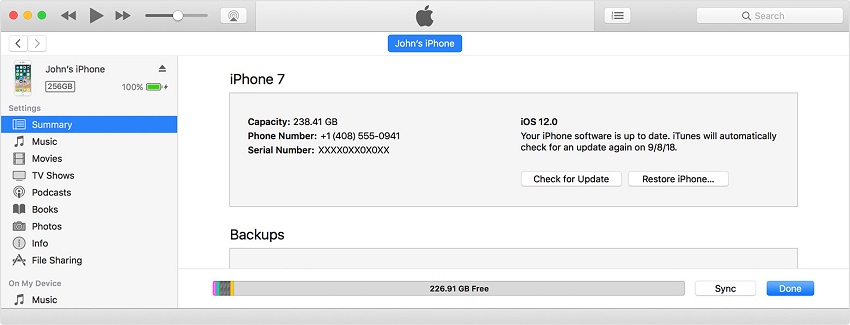

초기화후 모든 데이터 및 선택한 설정이 완전히 지워집니다. 따라서 처음부터 장치를 설정해야합니다.
2.4 모든 콘텐츠를 재설정하여 iPhone 오류 4013 수정
기기에서 모든 설정과 콘텐츠를 재설정하기 만하면 iPhone 7 오류 4013을 제거 할 수도 있습니다. 매우 간단하지만 매우 효과적인 방법입니다. 모든 것을 재설정하면 모든 데이터뿐만 아니라 오류를 일으킨 문제도 삭제됩니다.
방법은 다음과 같습니다.
- 1 단계 : 모든 항목이 삭제되므로 기기를 백업 할 수 있습니다.
- 2 단계 : 백업을 완료 한 후 iPhone을 다시 시작하고 설정으로 이동합니다.
- 3 단계 : 그런 다음 "일반"으로 이동하여 "재설정"을 탭합니다.
- 4 단계 : 첫 번째 옵션은 "모든 설정 재설정"입니다. 선택할 수 있지만 설정 만 재설정됩니다. 따라서 "Erase All Content and Settings"라는 두 번째 옵션을 선택합니다.

그렇게하면 오류 문제와 함께 iPhone에서 모든 것이 지워집니다. 백업을하지 않았다면 처음부터 모든 것을 설정 한 것입니다.
2.5 DFU 모드를 입력하여 iPhone 오류 4013 수정
오류 4013 iPhone 7 / 8 / X / XR / XS를 확실히 수정하는 또 다른 방법은 DFU 모드입니다. DFU 모드는 장치의 핵심 시스템을 조작 할 수있는 매우 특별한 모드입니다. 일반적으로 Apple 서비스 센터의 전문가가 iOS 문제를 해결하기 위해 사용하지만 집에서도 할 수 있습니다. 이를 수행하려면 DFU 모드로 들어가는 방법을 알고 iTunes로 복원해야합니다. 매우 간단합니다. 다음 방법을 사용하십시오.
1 단계 : 컴퓨터에서 iTunes 앱을 시작한 다음 iPhone을 연결해야합니다.
2 단계 : 이제 iPhone을 DFU 모드로 전환해야합니다.
- • 매우 간단합니다. 먼저 장치를 꺼야합니다.
- • 이제 약 3 초 동안 전원 버튼을 누른 다음 볼륨 작게 키를 길게 누릅니다.
- • 약 10 초 동안 버튼을 누르고 볼륨 작게 키를 그대로두고 전원 키를 놓습니다.
- • 이제 장치 화면이 완전히 검게 보이면 볼륨 작게 키를 놓습니다. DFU 모드로 들어갔습니다.

3 단계 : 화면이 완전히 검게 변하고 "iTunes가 복구 모드에서 iPhone을 감지했습니다"라는 메시지가 화면에 나타납니다. DFU 모드로 들어갔습니다.
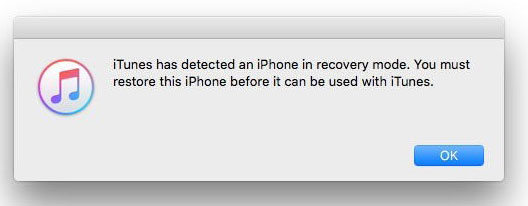
4 단계 : 이제 iTunes 메뉴에서 "복원"옵션을 선택하십시오.
이것은 회사에서도 iOS 장치를 수정하는 데 사용하는 훌륭한 방법이지만 장치에서 모든 것을 지울 수도 있습니다. 따라서 미리 백업하십시오.
보너스 팁 : iTunes / iCloud없이 iPhone 데이터를 백업하는 방법
기본적으로 오류 4013 iPhone 6 / 7 / 8 / X에 대한 대부분의 수정 사항에는 장치에서 모든 데이터 삭제가 포함되며 장치를 백업하지 않은 경우 더 큰 문제가 될 것입니다. 따라서 장치를 수정하기 전에 백업하거나 일반적으로 장치를 백업하려는 경우 공식 앱인 iTunes 및 iCloud가 제공됩니다. 불행히도 그들은 예전만큼 좋지 않습니다. iTunes는 오랫동안 업데이트를받지 못했고 iCloud는 평소처럼 느립니다. 그들은 또한 매우 편리하지 않습니다.
따라서 Tenorshare iCareFone와 같은 백업을 만들려면 더 나은 소프트웨어가 필요합니다. 의심 할 여지없이 iPhone 파일을 백업하는 가장 좋은 프로그램입니다. 컴퓨터를 사용하고 거기에 파일을 저장합니다. 따라서 공간에 대해 걱정할 필요가 없습니다. 절차는 매우 편리합니다. 선택적 백업 및 복원도 함께 제공됩니다. 따라서 장비를 백업하거나 복원 할 때마다 iTunes 및 iCloud 문제에 지쳐 있다면 대신 iCareFone을 고소 할 수 있습니다. 더 좋고 무료로 사용할 수 있습니다.
1 단계 iCareFone을 무료로 다운로드하고 컴퓨터에서 실행합니다. iDevice를 USB로 연결하십시오.



2 단계 백업 할 파일과 카테고리를 선택하고 "백업"을 탭합니다.

그리고 끝났습니다! 그렇게 간단합니다.
결론
따라서 진정하십시오. 매우 일반적인 문제이며 모든 솔루션이 위의 기사에 설명되어 있습니다. 결국 iPhone에서 모든 데이터와 설정을 지우는 방법을 선택할 수 있지만 더 나은 옵션은 Tenorshare Reiboot를 사용하여 iOS 문제를 해결하는 것입니다. 반면에 iTunes를 복구하려면 Tenorshare TunesCare를 사용해야합니다. 마지막으로 데이터 백업과 관련하여 Tenorshare iCareFone은 가장 좋고 가장 편리한 도구입니다. 추천!




